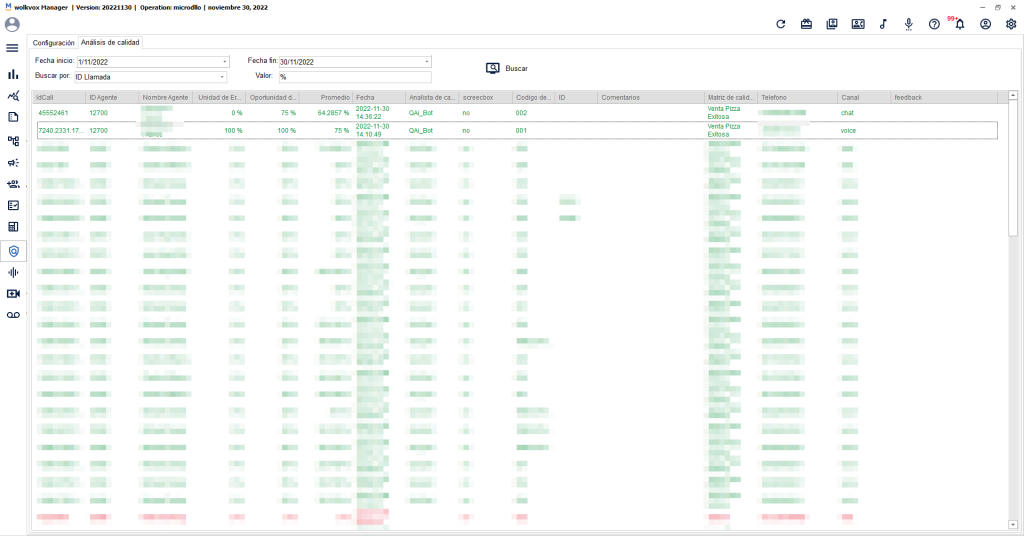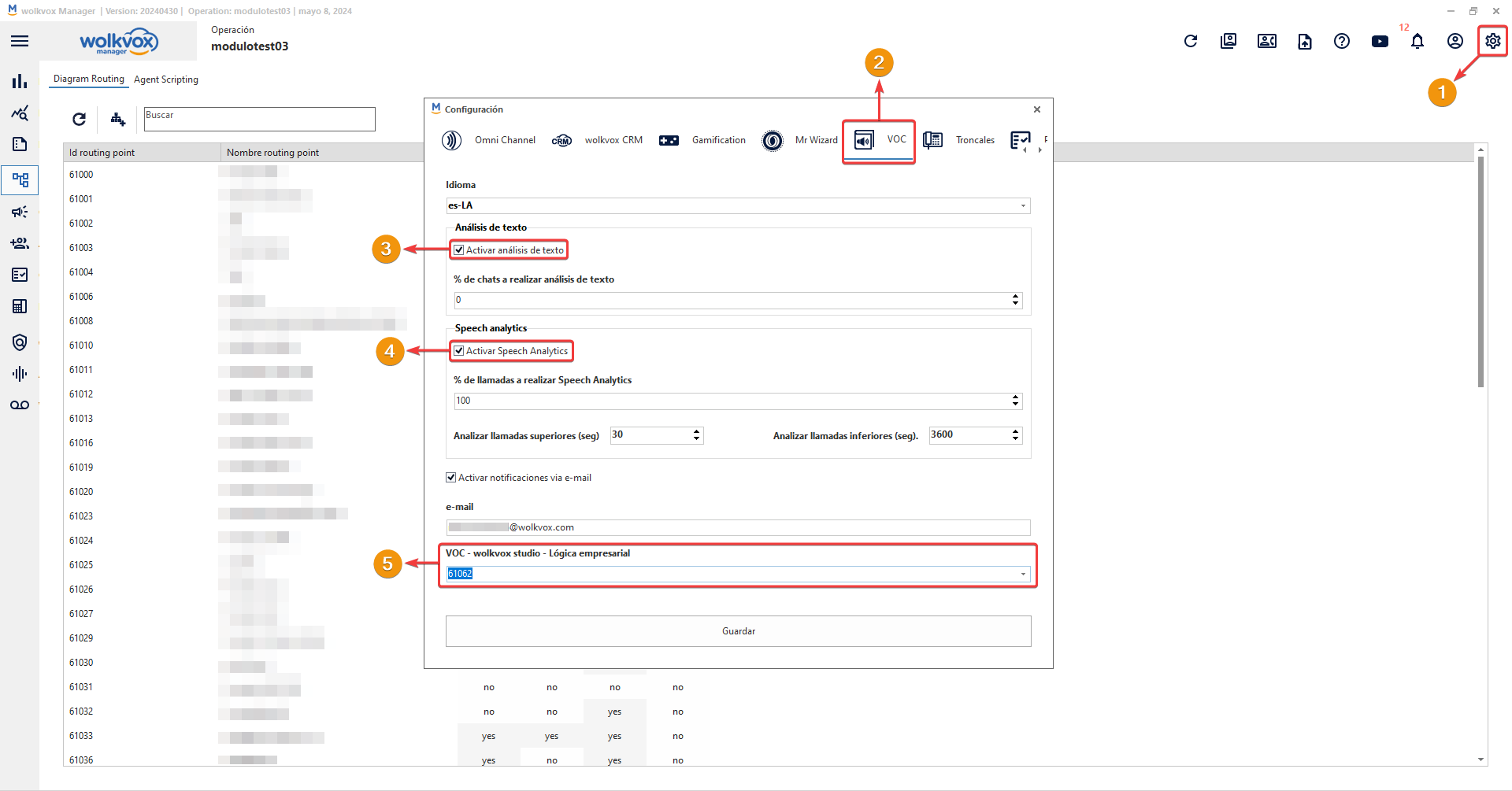Este componente permite automatizar todo el proceso de análisis de calidad de las interacciones (voz y chat), utilizando alguna encuesta generada en la “Matriz de calidad” del servicio “Quality Analyzer”.
El objetivo del componente es tomar un porcentaje de interacciones, analizar y calificar cada interacción según las preguntas establecidas en una encuesta de “Quality Analyzer” que hayas seleccionado en el componente y guardar los resultados en unas variables. Se sugiere utilizar este componente junto con el componente “wolkvox notification” para enviar los resultados vía correo electrónico.
Este se encuentra dentro del grupo de componentes llamado “Cognitivos”.
En conclusión, el componente toma las preguntas de la matriz de calidad que le indicaste y en base en ellas analiza y califica la interacción que tuvo el agente con el cliente (bien sea interacción de tipo voz o de tipo chat).
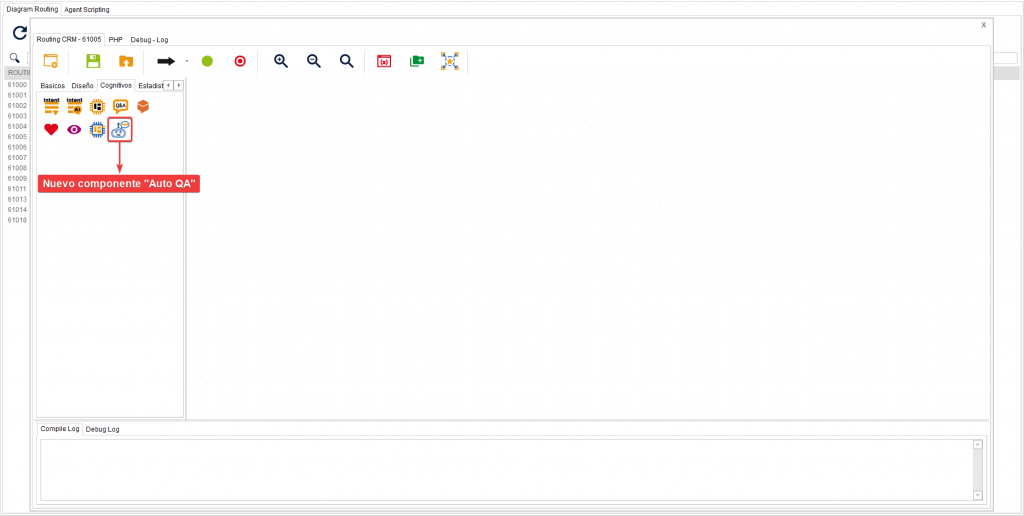
#
 ¿Cómo usarlo? #
¿Cómo usarlo? #
Configura los siguientes aspectos en la ventana de configuración del aplicativo wolkvox Manager:
- Debes tener marcada la casilla “Activar análisis de texto”.
- También debes tener marcada la casilla “Activar Speech Analytics”.
- Por último, debes apuntar la opción de “Speech & Text Analytics – wolkvox studio – Lógica empresarial” hacia el Routing Point donde vas a usar el componente.
El componente únicamente está disponible en el tipo de Routing Point llamado “CRM + Webhook + Cron + VOC Analytics”.
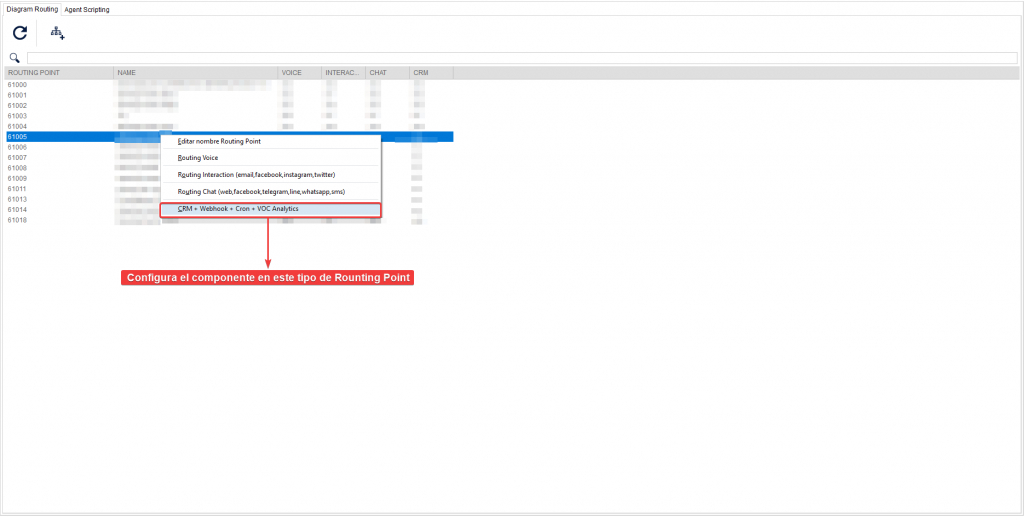
Al editar la configuración del componente se especifican los siguientes datos:
- Establece el porcentaje de interacciones que deseas evaluar.
- Seleccione del menú desplegable, la encuesta que deseas que el sistema tome en cuenta para aplicar el análisis de calidad. Estas encuestas son las que se crean en la pestaña “Matriz de Calidad” en la sección “Quality Analyzer”.
- En el campo “Unidad de error crítico” se especifica la variable donde desea guardar la información obtenida.
- En el campo “Oportunidad de error crítico” se especifica la variable donde desea guardar la información obtenida.
- En el campo “Calificación promedio” se especifica la variable donde desea guardar la información obtenida.
- En el campo “Resultado en tabla html” se especifica la variable donde desea guardar la información obtenida.
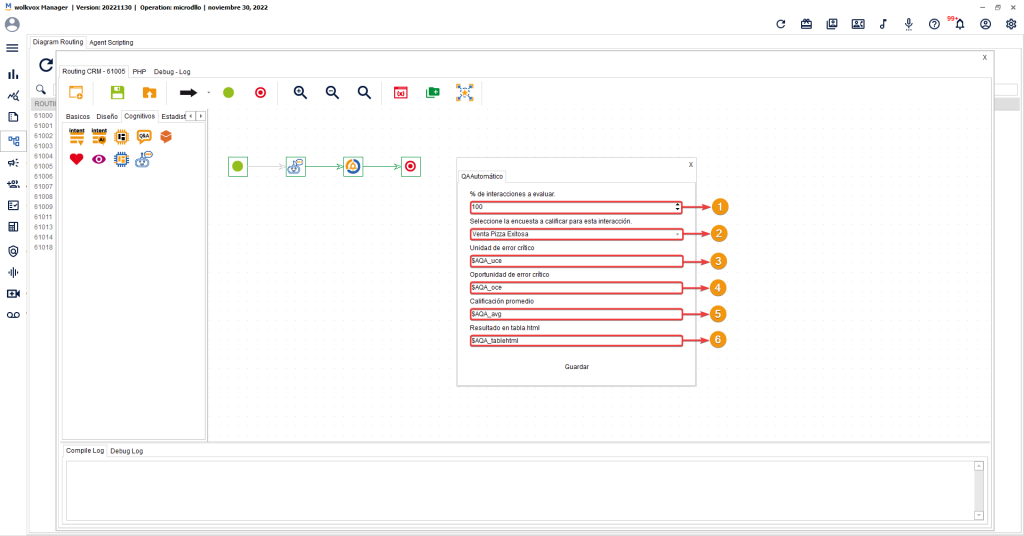
Usa el componente llamado “wolkvox notification” para obtener los resultados del análisis de calidad vía correo electrónico. Este componente se encuentra dentro del grupo de componentes llamado “Básicos”.
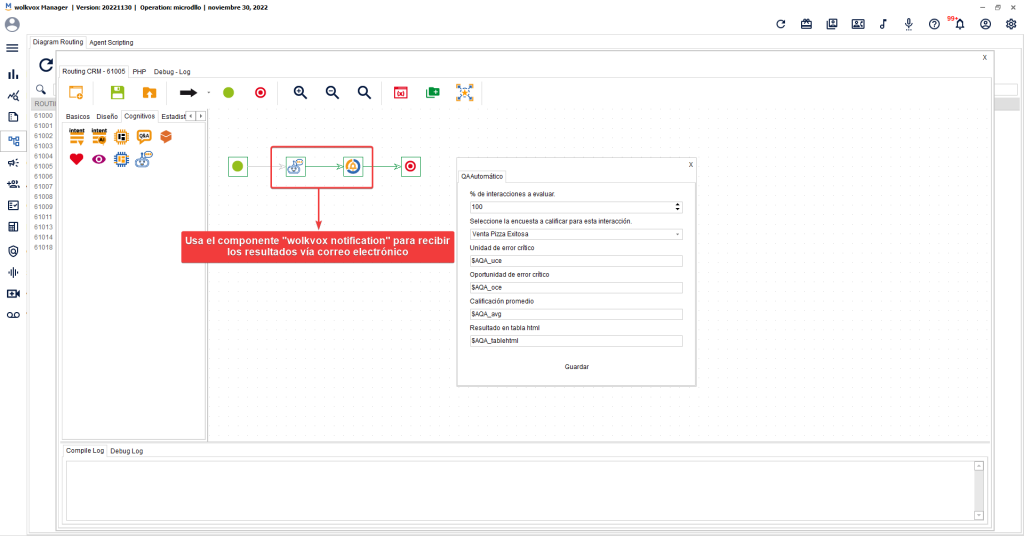
Tenga en cuenta los siguientes puntos para diseñar la encuesta a aplicar en el análisis de calidad:
- Escribir las preguntas con signos de interrogación (¿?).
- Referirse siempre a los actores de la conversación como “agente” y “cliente”. Debe evitar sinónimos de estas dos palabras.
- Establece las preguntas de manera general, no elementos específicos.
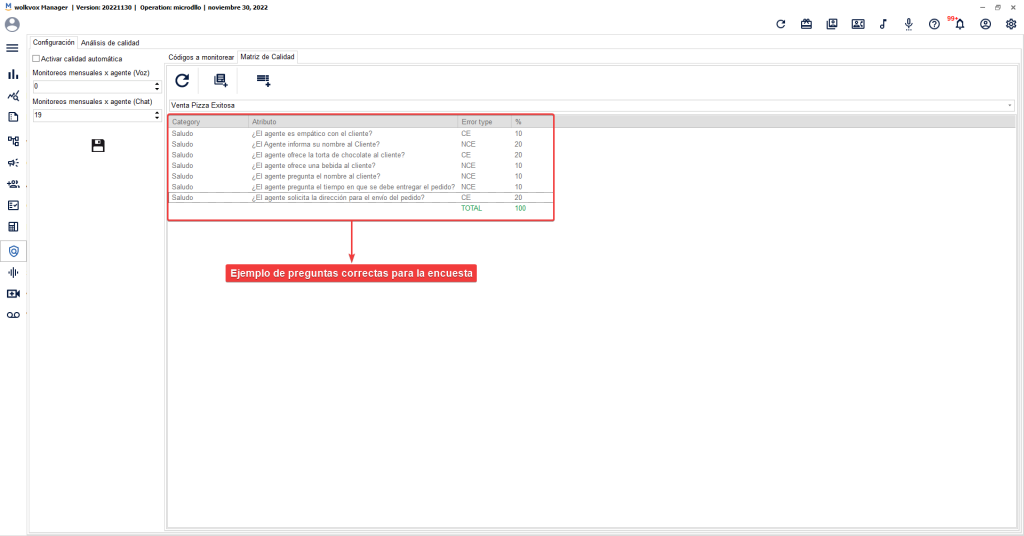
El correo electrónico con la notificación de análisis de calidad automático llegará de la siguiente manera:
- Estadísticas de la interacción.
- Tabla con la calificación obtenida.
- Texto de resumen de la interacción.
- Texto de toda la conversación que tuvo el agente con el cliente.
La estructura del correo aplica tanto para las interacciones de voz como las de chat.
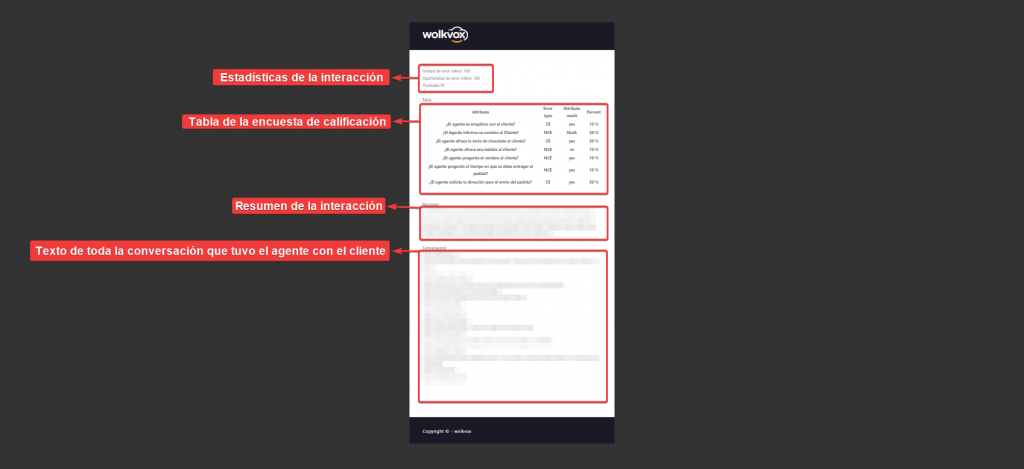
Puedes ver el reporte en la pestaña “Análisis de calidad” de la sección “Quality Analyzer”.